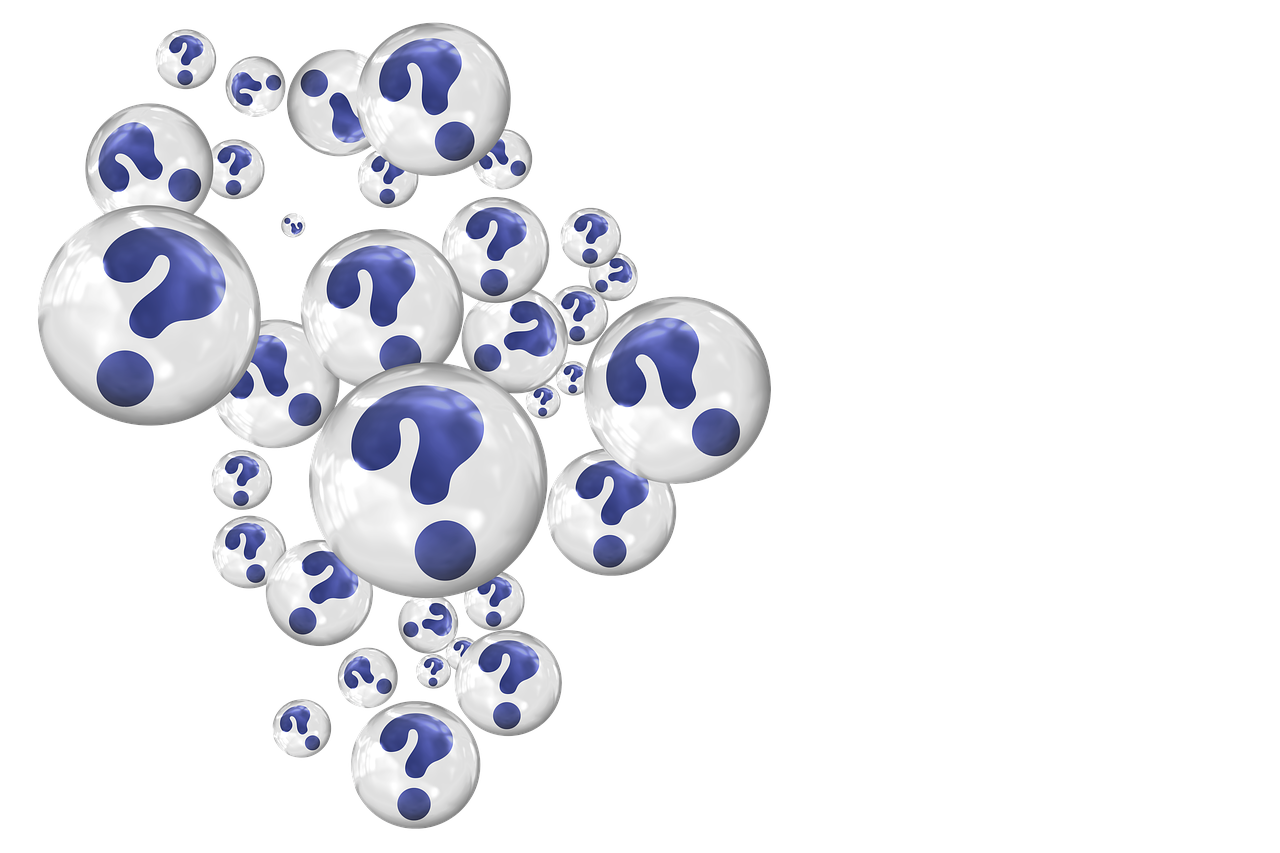ANKARA
GELİR İDARESİ BAŞKANLIĞI
Uygulama ve Veri Yönetimi Daire Başkanlığı (III)
Eklenen/Silinen/Değişen | |||
| Versiyon | Yayım Tarihi | Bölüm | Açıklama |
| 1.0 | 09.10.2020 | — | Kılavuzun ilk yayım tarihi |
İÇİNDEKİLER
1.GİRİŞ……………………………………………………………………………………………………………………. 4
2.E-DEFTER VE BERAT DOSYALARININ İKİNCİL KOPYALARININ SAKLAMA İŞLEM ADIMLARI. …………………………………………………………………………………………..5
| 2.1 | Program Kurulum Dosyasını İndirme ……………………………………………………………………. | 5 | |
| 2.2 | İndirilen Kurulum Dosyasının Çalıştırılması ……………………………………………………………. | 5 | |
| 3. | E-DEFTER SAKLAMA UYGULAMASI YÖNETİM EKRANI……………………………………………….. | 9 | |
| 3.1. Dosya Yolu Belirleme ……………………………………………………………………………………….. | 10 | ||
| 3.2 Dosya Yolu Güncelleme …………………………………………………………………………………….. | 11 | ||
| 3.3 | E-Defter ve Berat Dosyalarının Formatı ve Aktarımı ……………………………………………… | 11 | |
| 4. | E-DEFTER VE BERAT DOSYALARININ GİB SİSTEMLERİNE AKTARIM ZAMANI ……………….. | 14 |
1.GİRİŞ
Bilindiği üzere 19/10/2019 tarih ve 30923 sayılı Resmi Gazetede yayımlanan 1 Sıra Numaralı Elektronik Defter Genel Tebliği’nde Değişiklik Yapılmasına Dair Tebliğ (Sıra No:3)’in “4.4. e-Defter Dosyaları, Berat Dosyaları ve Muhasebe Fişlerinin Muhafaza ve İbrazı” başlıklı bölümünün 4.4.1. maddesinin (e) fıkrasında;
“e-Defter dosyaları ile bunlara ilişkin berat dosyalarının ikincil kopyalarının, gizliliği ve güvenliği sağlanacak şekilde e-Defter saklama hizmeti yönünden teknik yeterliliğe sahip ve Başkanlıktan bu hususta izin alan özel entegratörlerin bilgi işlem sistemlerinde ya da Başkanlığın bilgi işlem sistemlerinde 1/1/2020 tarihinden itibaren asgari 10 yıl süre ile muhafaza edilmesi zorunludur. e-Defter ve beratların teknik yeterliğe sahip ve Başkanlıktan bu hususta saklama izni verilen özel entegratörlerin bilgi işlem sistemlerinde muhafaza usulü ile muhafaza edilmesi sürecinde e-Defter uygulamasına dâhil olan mükellefler ve özel entegratörler tarafından uyulması gereken genel, gizlilik ve güvenliğe ilişkin usul ve esaslar, Başkanlık tarafından hazırlanarak edefter.gov.tr adresinde yayımlanan “e-Defter Saklama Kılavuzu”nda açıklanır. e-Defter ve berat dosyalarına ait ikincil kopyalarının bu fıkra uyarınca muhafazası için gerekli yükleme işlemlerinde bu Tebliğin (4.3.4) numaralı fıkrasında belirtilen süreler dikkate alınır.”
Aynı Tebliğin “7. Diğer Hususlar” başlıklı bölümünün 7.8. maddesinde ise;
“Elektronik ortamda oluşturulması, kaydedilmesi, muhafazası ve ibrazına izin verilen defterler ile defterlerle ilişkili muhasebe fişlerinin ve berat dosyalarının elektronik ortamda oluşturulmasına ilişkin standartlar, teknik ve uygulama kılavuzları ile e-Defter uygulamasına ilişkin diğer kurallar edefter.gov.tr adresinde duyurulur”
açıklamalarına yer verilmiştir.
Yukarıda yer verilerin düzenlemeler çerçevesinde e-Defter dosyaları ile bunlara ilişkin berat dosyalarının ikincil kopyalarının Gelir İdaresi Başkanlığı’nın bilgi işlem sistemlerinde saklanmasına ilişkin usul ve esaslar bu kılavuzun konusunu oluşturmaktadır.
2.E-DEFTER VE BERAT DOSYALARININ İKİNCİL KOPYALARININ SAKLAMA İŞLEM ADIMLARI
e-Defter uygulamasına dahil olan mükelleflerin, e-Defter dosyaları ile bunlara ilişkin berat dosyalarını, bu bölümde açıklandığı şekilde GİB bilgi işlem sistemlerinde saklanmasına yönelik işlem adımlarını takip etmeleri gerekmektedir.
2.1 Program Kurulum Dosyasını İndirme
Öncelikle https://deftersaklama.gib.gov.tr/download/ adresinden kurulum dosyası indirilir.
2.2 İndirilen Kurulum Dosyasının Çalıştırılması
- İndirilen kurulum dosyasına çift tıklanır.
- Sözleşme okunduktan sonra, kırmızı kutu içine alınan “I agree to the license terms and conditions” kutucuğu işaretlenir. Ardından, aktif olan “Install” butonuna basılır.
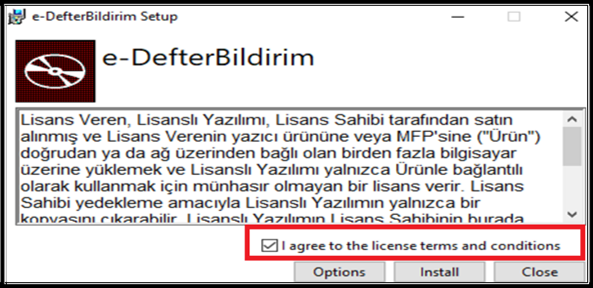
- Açılan ekranda “İleri” butonuna basılır.
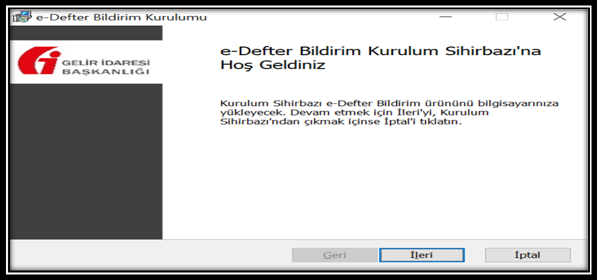
- Sözleşme okunduktan sonra, kırmızı kutu içine alınan “Lisans Sözleşmesi’nin koşullarını kabul ediyorum” kutucuğu işaretlenir. Ardından, aktif olan “İleri” butonuna basılır.
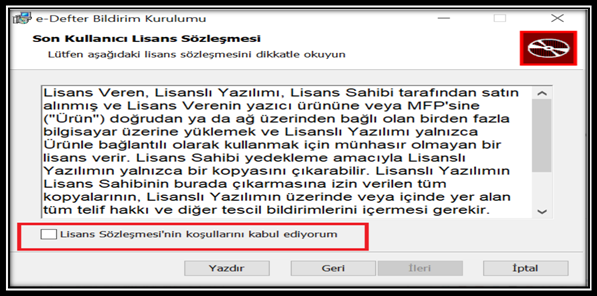
- Bilgisayarınızda, uygulamanın kayıt edilmesi istenilen alanı değiştirmek için aşağıdaki “Değiştir” butonunu kullanabilirsiniz.
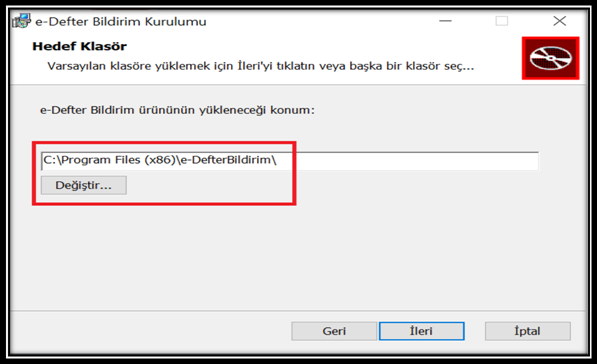
- “İleri” butonuna basılarak işleme devam edilir.
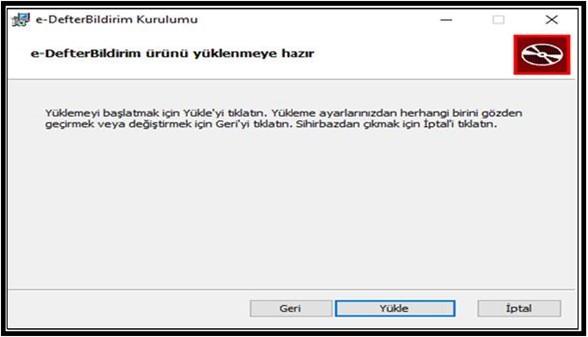
- Açılan pencereden “Yükle” butonuna basılarak yükleme işlemine devam edilir.
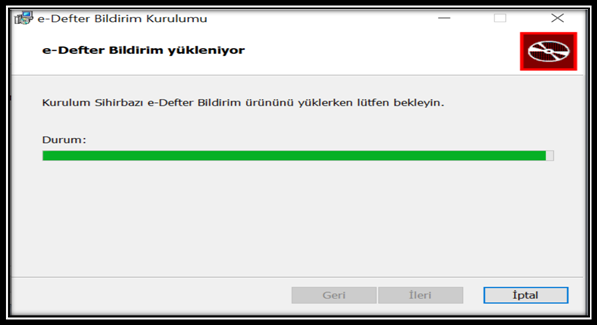
- Yükleme işlemi tamamlandığında “Son” butonuna tıklanır.
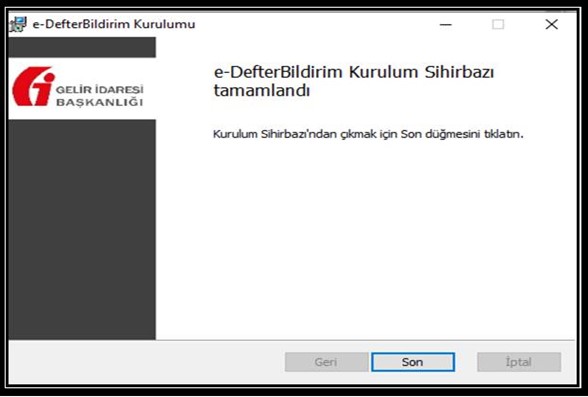
- Uygulama yüklendikten sonra masaüstünüzden aşağıda görüntüsü verilen uygulamanın simgesine çift tıklanarak uygulama açılır.

3.E-DEFTER SAKLAMA UYGULAMASI YÖNETİM EKRANI
E-Defter Saklama Uygulaması yönetim ekranından yapılabilecek işlemler aşağıda açıklanmıştır.
E-Defter Saklama Uygulaması Ana Ekranı
e-Defter Saklama Uygulamasına giriş yapıldığında ilk aşamada Ana Ekran olarak aşağıdaki ekrana ulaşılacaktır. Bu ekrandan e-Defter ve berat dosyalarınızı bilgisayarınızın hangi dosya yolundan temin edeceğinin belirlenmesi, yükleme işlemi devam eden veya tamamlanan e-Defter ve berat dosyalarının yüklenme durumlarının sorgulamalarına ilişkin işlemler yapılacaktır.
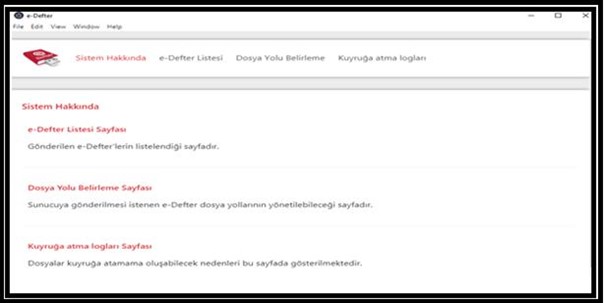
3.1. Dosya Yolu Belirleme
e-Defter ve berat dosyalarının, e-Defter Saklama Programı aracılığıyla GİB bilgi işlem sistemlerine aktarımının otomatik olarak başlatılabilmesi için, bilgisayarınızda e-Defter ve berat dosyalarınızın konulacağı ilgili klasörün belirlenmesi gerekmektedir. Mükellefler istemeleri halinde birden çok dosya yolu belirleyebilirler.
Bunun için aşağıda belirtilen işlem adımları ilgili ekran görüntüsünde yer verilen işlem sıra numarası ile izlenerek yapılacaktır.
- Adımda “Dosya Yolu Belirleme” butonuna tıklanır.
- Adımda boş alana ilgili dosya yolu (path) adresi yazılır. Bu adres yazılmadan önce ilgili dosya PC nizde oluşturulur ve yolu dosya penceresinin üst kısmından kopyalanabilir.
- “Ekle” butonuna tıklanır ve 5 no.lu kutu içindeki alanda (dosya yolu ) görülür.
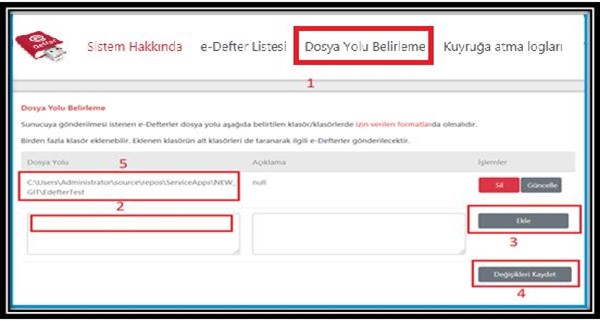
4.“Değişiklikleri Kaydet” butonuna basılır. Uygulama aşağıda görülen resimdeki gibi sonuç döner. Kalıcı olarak kayıt edilmiş olur.
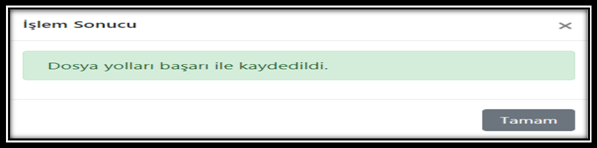
3.2 Dosya Yolu Güncelleme
3.1. bölümünde belirtildiği şekilde belirlenen dosya yolunun hatalı olduğu ya da e-Defter ve berat dosyalarının bulunduğu klasörün değiştirildiği durumlarda, aşağıdaki işlem adımları izlenerek dosya yolu güncelleme işlemleri gerçekleştirilebilecektir.
1 No.lu kutu içindeki alanda görülen dosya yollarından herhangi birinin silinmesi, değiştirilmesi istenildiğinde 2 No.lu alandaki “Sil” veya “Güncelle” butonu kullanılarak işlemler gerçekleştirilir ve en son aşamada en altta yer alan “Değişiklikleri Kaydet” butonuna basılması gerekir.
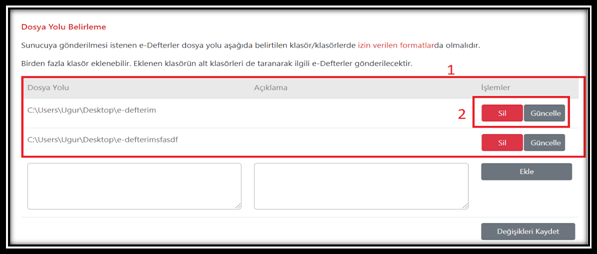
3.3 E-Defter ve Berat Dosyalarının Formatı ve Aktarımı
3.2. de belirtilen dosya yoluna (klasörüne), GİB bilgi işlem sistemlerine aktarılmak üzere bırakılacak (konulacak) e-Defter ve berat dosyaları ayrı ayrı olmak üzere ZİP formatında olması gerekmektedir. Başkanlığımızdan izin alan uyumlu e-Defter uygulama yazılımları, e-Defter ve berat dosyalarını ZİP formatında oluşturmakta olup, bu dosyaların oluşturulan dosya yoluna (klasörüne) konulması gerekmektedir.
Belirlediğiniz klasörün altına e-Defterlerin ve ilgili berat dosyaları (GİB onaylı Berat Dosyaları dahil) sıkıştırılmış zip formatında dosyalar olarak teker teker veya toplu halde atılmalıdır.
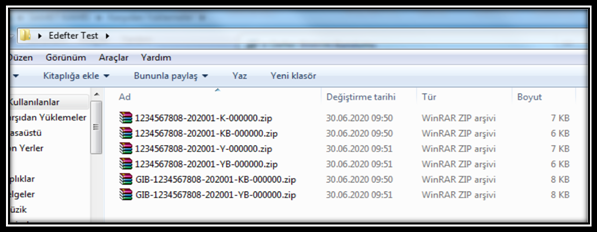
NOT: Her ZİP dosyasında sadece bir adet e-Defter veya Berat xml dosyası olması gerekmektedir.
e-Defter ve berat dosyalarının aktarım işlemleri, kurulum işlemleri gerçekleştirilen e-Defter Saklama Programı tarafından ilgili dosya yolu (klasörü) sürekli şekilde (1 dakikalık peryotlarda sistem ilgili klasörde yeni bir dosya olup olmadığını kontrol eder) kontrol edilerek yeni bir e-Defter veya berat dosyasının bulunduğunu tespit etmesi halinde otomatik olarak; bu dosyaların öncelikle aşağıda belirtilen dosya kontrollerini yapar ve bu dosyaların gizliliğini ve güvenliğini sağlayacak kriptolama işlemini gerçekleştirir ve GİB bilgi işlem sistemlerine kriptolanan dosyaların aktarım işlemlerini yürütür. Program tarafından aktarım işlemlerinin durumu, programın ana ekranında yer alan “e-Defter Listesi” menüsünden takip edilebilir.
Dosya Kontrolünde Dikkate alınan unsurlar:
.zip formatındaki e-Defter xml, berat xml’i ve GİB onaylı berat xml’nin belirlenen dosya yoluna bırakılması gerekmektedir. xml dosyalarından herhangi birinin bulunmaması durumunda dosyalar sisteme alınmamaktadır.
Dosya dizinine bırakılan e-Defter xml’nin boyutu kontrol edilecek ve 200 MB’dan büyük e-Defter dosyaları sisteme alınmayacaktır.
Dosya dizinine bırakılan GİB onaylı berat xml’i, Gelir İdaresi Başkanlığı sistemine yüklenmiş son (güncel) berat olması gerekmektedir.
Dosya dizinine bırakılan e-Defter xml’nin imza değeri ile GİB onaylı berat xml’nin imza değerinin uyumlu olması gerekmektedir.
e-Defter xml’nin imzası geçerli olmalıdır.
Dosya dizinine bırakılan e-Defter xml’i ile e-Defter berat xml’lerinin, Gelir İdaresi Başkanlığı’nın belirlediği en güncel şema şematron kurallarına uygun olması gerekmektedir.
Sisteme yüklenen dosyalar “e-Defter Listesi” ekranında aşağıdaki şekilde görüntülenmektedir.
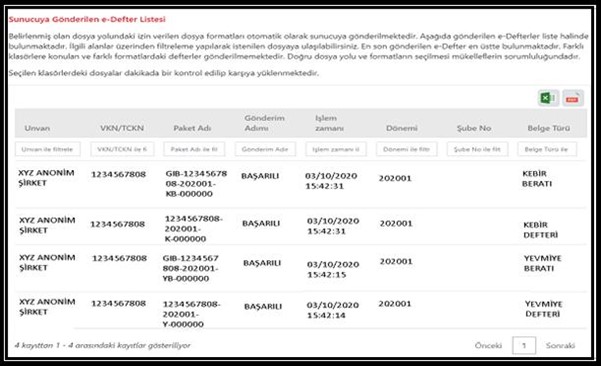
Ekranda yer alan ![]() seçenekleri ile Excel veya Pdf dosyası olarak e-Defter ve berat dosyası listesi indirilebilmekte ve görüntülenebilmektedir.
seçenekleri ile Excel veya Pdf dosyası olarak e-Defter ve berat dosyası listesi indirilebilmekte ve görüntülenebilmektedir.
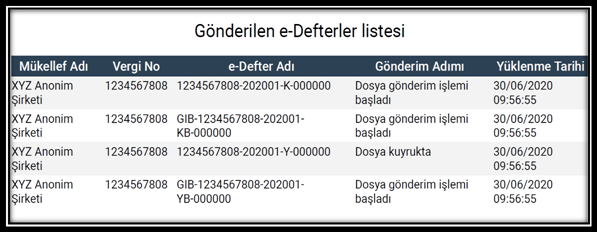
GİB’e gönderilmek üzere dosya dizinine bırakılan e-Defter ve berat dosyalarının tarih ve kuyruk adımı bilgileri ile kuyrukta herhangi bir hata tespit edilmesi durumunda hata detayları “Kuyruğa Atma Logları” bölümünden görüntülenebilmektedir.
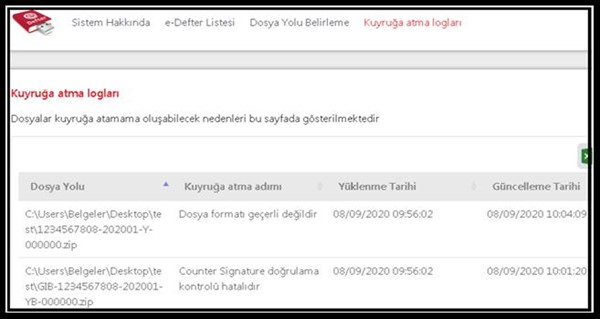
4.E-DEFTER VE BERAT DOSYALARININ GİB SİSTEMLERİNE
AKTARIM ZAMANI
Bilindiği üzere, Koronavirüs (COVID-19) salgınından ve bu kapsamda alınan tedbirlerden doğrudan etkilenen mükelleflerin, 213 sayılı Vergi Usul Kanununun mücbir sebep hükümlerinden faydalanması için yayımlanan 518 Sıra No.lu Vergi Usul Kanunu Genel Tebliği, 128 ve 131 No.lu Vergi Usul Kanunu Sirkülerleri ile berat yükleme sürelerinde değişiklik yapılarak mükellef grupları için farklı tarihler belirlenmiştir.
Ayrıca, bu kılavuzda belirtilen Saklama Programını kendi sistemlerine kuracak ve kullanacak olan mükelleflerimizin gerekli teknik ve uygulama çalışmalarını sağlıklı bir şekilde tamamlayabilmeleri ve oluşabilecek sistemsel yoğunlukların planlanması gereği nedeniyle; 2020/Ocak ve müteakip dönemler e-Defter dosyaları ile bunlara ilişkin berat dosyalarının ikincil kopyalarının Başkanlığımızın bilgi işlem sistemlerine aktarım zamanı aşağıdaki tabloda belirtildiği şekilde belirlenmiştir. Mükelleflerimiz aşağıdaki tabloda belirtilen tarihleri aşmamak kaydıyla istedikleri zaman yüklemekte serbestlerdir.
2020 yılı e-Defter ve berat dosyalarının ikincil kopyalarının Başkanlığımızın bilgi işlem sistemlerine aktarım zamanları:
| DÖNEM | AKTARIM ZAMANI |
| 2020 / Ocak – Şubat – Mart | 15 Ocak 2021’e kadar |
| 2020 / Nisan – Mayıs – Haziran | 15 Şubat 2021’e kadar |
| 2020 / Temmuz – Ağustos – Eylül | 15 Mart 2021’e kadar |
| 2020 / Ekim – Kasım | 15 Nisan 2021’e kadar |
| 2020 / Aralık (Gerçek kişi mükellefler) | 15 Nisan 2021’e kadar |
| 2020 / Aralık (Tüzel kişi mükellefler) | 17 Mayıs 2021’e kadar |
2021 yılı e-Defter ve berat dosyalarının ikincil kopyalarının Başkanlığımızın bilgi işlem sistemlerine aktarım zamanları:
2021 yılı aylık veya 3 aylık (geçici vergi dönemleri bazında) olarak berat dosyası yükleyenler için e-Defter ve berat dosyalarının ikincil kopyalarının saklanmak üzere Başkanlığımızın bilgi işlem sistemlerine aktarım zamanı; e-Defterlerin oluşturulması, imzalanması ve bunlara ait berat dosyalarının e-Defter uygulamasına yükleme süresinin son gününü takip eden onbeşinci günün sonuna kadar belirlenmiş olup, dönemler bazında aktarım zamanları aşağıdaki tabloda gösterilmiştir. Ancak Başkanlığımızca yayımlanacak sirküler ile e-Defterlerin oluşturulması, imzalanması ve bunlara ait berat dosyalarının e-Defter uygulamasına yükleme sürelerinin uzatılması durumunda aktarım zamanın hesabında, ilgili sirkülerde belirlenen tarihi izleyen 15 inci günün sonu (resmi tatile denk geldiği durumlarda tatil bitimini izleyen ilk iş günü sonu) aktarım zamanının sonu olarak dikkate alınacaktır.
| AYLIK / 3 AYLIK | DÖNEM | AKTARIM ZAMANI | |
| SEÇENEĞİ | |||
| 2021 / Ocak | 17 Mayıs 2021’e kadar | ||
| 2021 / Şubat | 15 Haziran 2021’e kadar | ||
| 2021 / Mart | 16 Temmuz 2021’e kadar | ||
| 2021 / Nisan | 16 Ağustos 2021’e kadar | ||
| 2021 / Mayıs | 15 Eylül 2021’e kadar | ||
| 2021 / Haziran | 15 Ekim 2021’e kadar | ||
| 2021 / Temmuz | 15 Kasım 2021’e kadar | ||
| 2021 / Ağustos | 15 Aralık 2021’e kadar | ||
| 2021 / Eylül | 17 Ocak 2022’ye kadar | ||
| AYLIK YÜKLEME | 2021 / Ekim | 15 Şubat 2022’ye kadar | |
| TERCİHİNDE | 2021 / Kasım | 15 Mart 2022’ye kadar | |
| BULUNANLAR | 2021 / Aralık (Gerçek kişi | ||
| mükellefler) | 15 Nisan 2022’ye kadar | ||
| 2021 / Aralık (Tüzel kişi | 16 Mayıs 2022’ye kadar | ||
| mükellefler) | |||
| 2021/ Ocak, Şubat, Mart | 15 Haziran 2021’e kadar | ||
| 2021/ Nisan, Mayıs, Haziran | 15 Eylül 2021’e kadar | ||
| 3 AYLIK YÜKLEME | |||
| 2021 / Temmuz, Ağustos, Eylül | 15 Aralık 2021’e kadar | ||
| TERCİHİNDE | |||
| BULUNANLAR | |||
| 2021 / Ekim, Kasım, Aralık (Gerçek | |||
| kişi mükellefler) | 15 Nisan 2022’ye kadar | ||
| 2021/ Ekim, Kasım, Aralık (Tüzel kişi | 16 Mayıs 2022’ye kadar | ||
| mükellefler) | |||
<hr />
<p style="text-align: left;"><span style="font-size: 9px;">Kaynak: gib<br>
<span style="font-size: 9px;">Yasal Uyarı: Bu içerikte yer alan bilgi, görsel, tablolar, açıklama, yorum, analiz ve bir bütün olarak içeriğin tamamı sadece genel bilgilendirme amacıyla verilmiştir. Kişi veya kuruma özel profesyonel bir bilgilendirme ve yönlendirmede bulunma amacı güdülmemiştir. Konu ile benzerlik gösterse de her işletmenin kendi özel şartları nedeniyle farklı durumları olabilir. Bu nedenle, bu yazıda belirtilen içerikte yola çıkarak işletmenizi etkileyecek herhangi bir karar alıp uygulamaya geçmeden önce, uzmanına danışmanız menfaatiniz gereğidir. Logomuhasebe karen ltd veya ilişkili olduğu kişi veya kurumlardan hiç biri, bu belgede yer alan bilgi, tablo, görsel, görüş ve diğer türdeki tüm içeriklerin özel veya resmi, gerçek veya tüzel kişi, kurum ve organizasyonlar tarafından kullanılması sonucunda ortaya çıkabilecek zarar veya ziyandan sorumlu değildir.</span></span></p>
<hr />